Samsung SYNCMASTER 460UX-M, SYNCMASTER 400UX, SYNCMASTER 400UX-M, SYNCMASTER 460UX, SYNCMASTER 460UXN-M User Manual [pl]
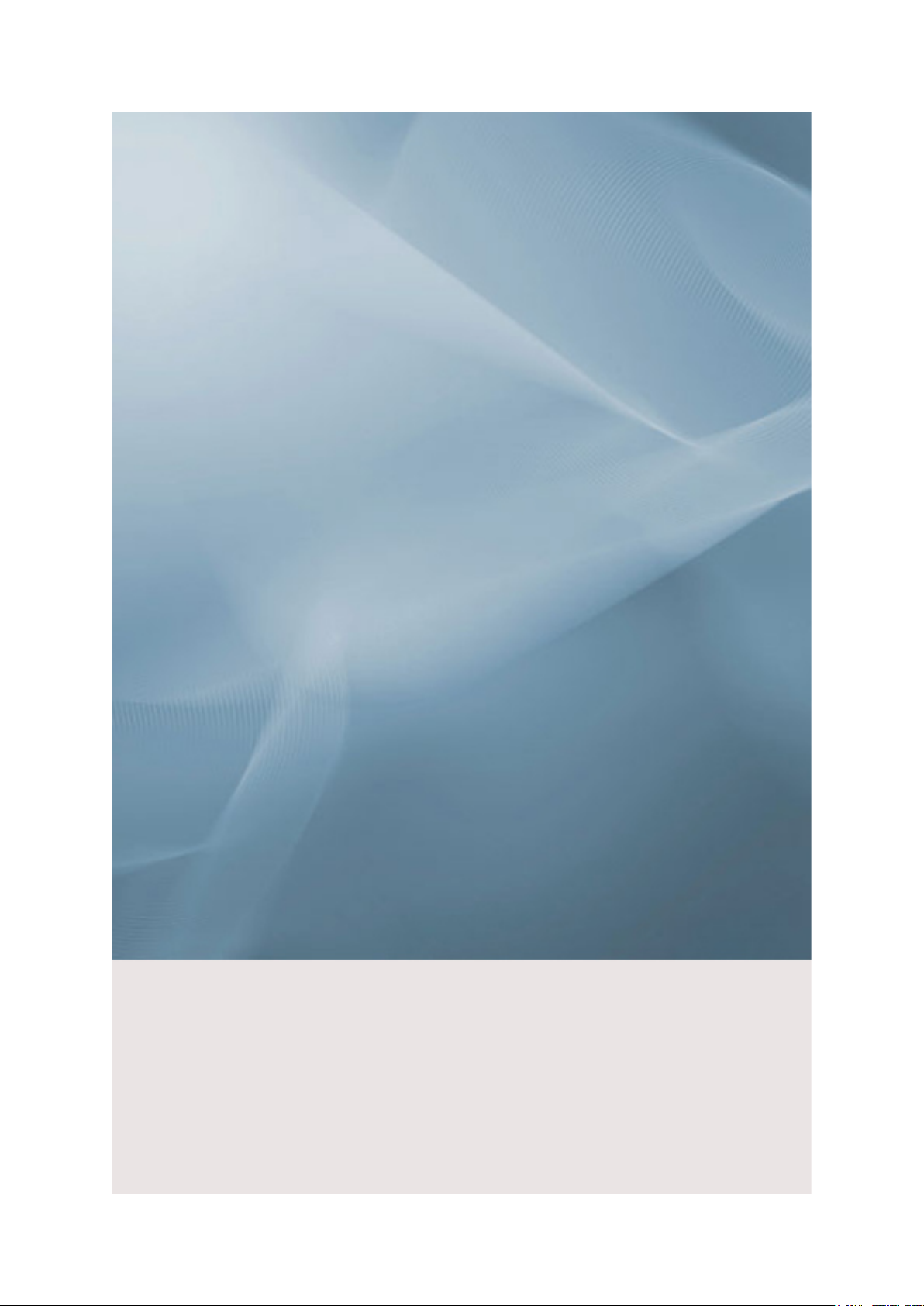
SyncMaster 400UX,460UX
Monitor LCD
Instrukcja obsługi

Wprowadzenie
-- 400UX --
Zawartość opakowania
Uwaga
Należy sprawdzić, czy poniższe elementy są dołączone do monitora.
W przypadku braku którejkolwiek części należy
Elementy opcjonalne można kupić u lokalnego sprzedawcy.
Uwaga
Nie stawiać produktu na podłodze.
Rozpakowywanie
Instrukcje obsługi
skontaktować się ze sprzedawcą.
Wyświetlacz LCD
Skrócona instrukcja konfi-
guracji
Kable
Kabel D-Sub Kabel zasilający
Karta gwarancyjna
(Dostępne w niektórych kra-
jach)
Instrukcja obsługi
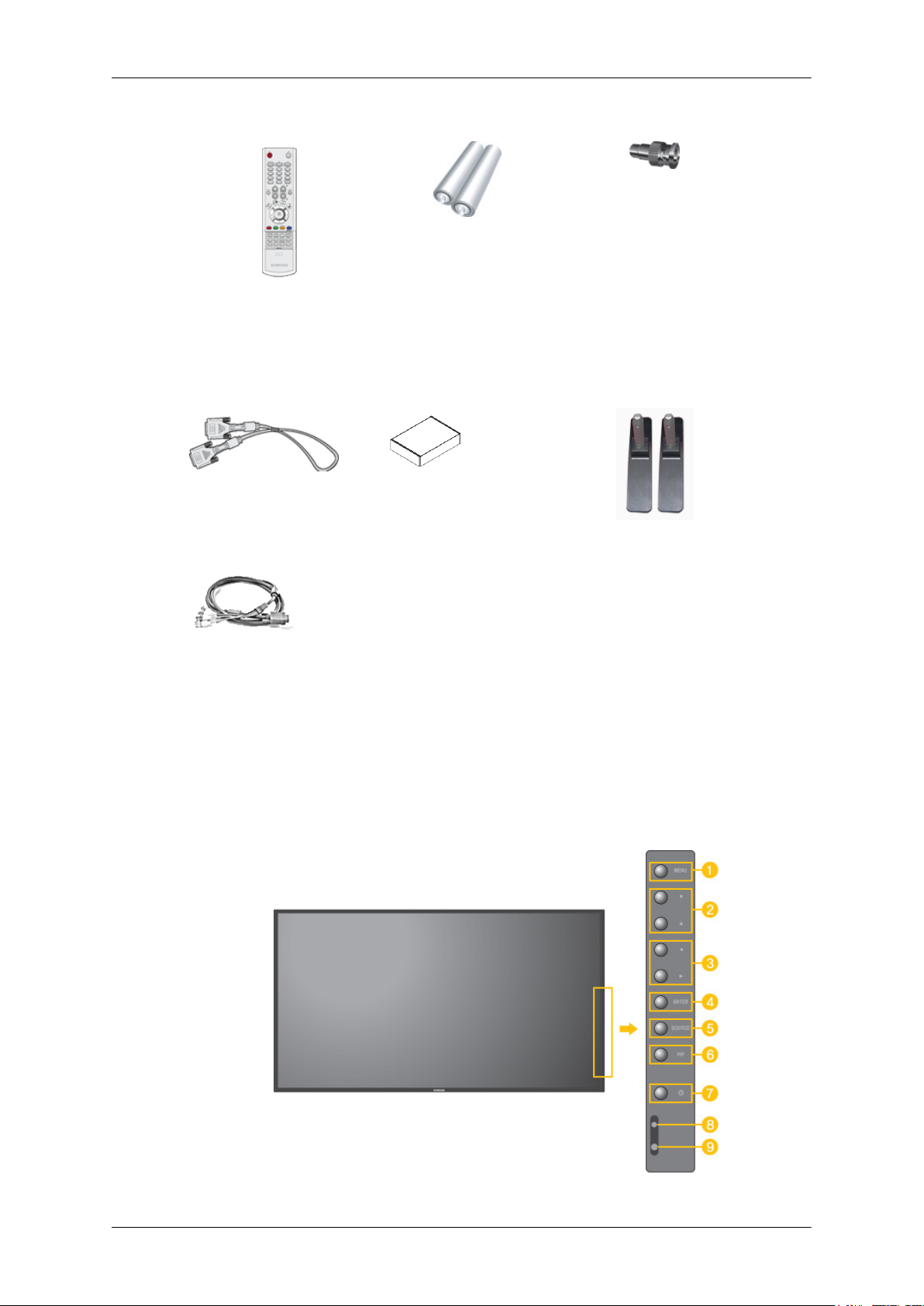
Inne
Wprowadzenie
Pilot zdalnego sterowania Baterie (AAA X 2)
(Dostępne w niektórych kra-
jach)
Sprzedawane oddzielnie
Kabel DVI ZESTAW do montażu na
ścianie
Kalibrator
Kabel BNC Więcej informacji na temat
korzystania z kalibratora
można znaleźć w pomocy
programu Natural Color Ex-
pert.
Gniazdo adaptera BNC-RCA
Podstawa tymczasowa do
montażu
-- 400UX --
Monitor
Przód
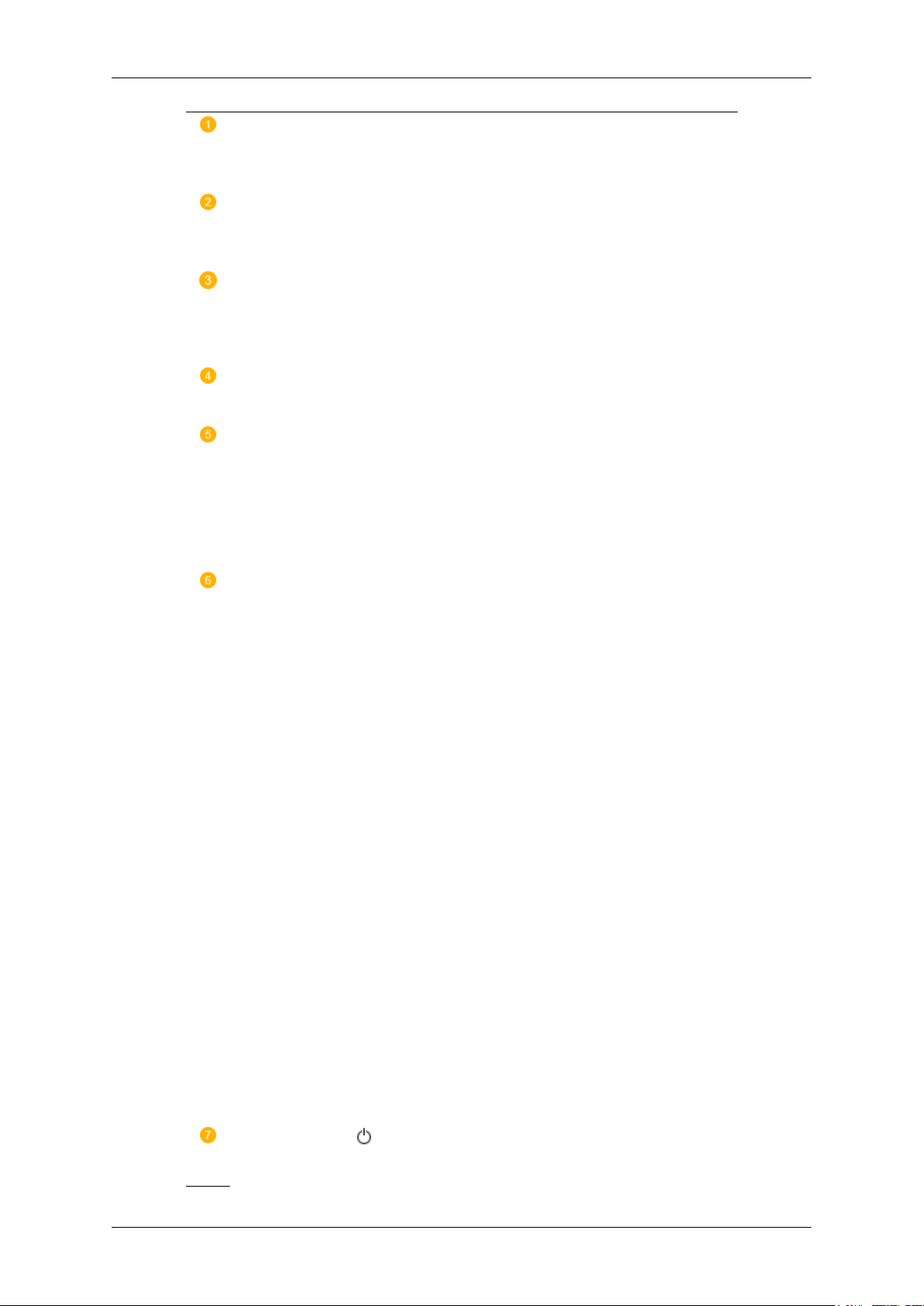
Przycisk MENU [MENU/]
Wprowadzenie
Umożliwia
menu ekranowego i powrotu do poprzedniego menu.
Przycisk góra-dół
Umożliwia
tości wybranego menu.
Przycisk lewo-prawo / głośność przycisk
Umożliwia
wartości wybranego menu. Jeśli menu OSD nie jest wyświetlane na ekranie, naciśnij ten przycisk, aby dostosować głośność.
Przycisk ENTER [ENTER/]
Powoduje włączenie zaznaczonej opcji menu.
Przycisk SOURCE [SOURCE/]
SOURCE
typu transmisji w danym kraju, niektóre opcje mogą być niedostępne.
[PC] → [BNC] → [DVI] → [AV] → [S-Video] → [Component] → [HDMI]
>> Kliknij tutaj, aby obejrzeć klip wideo z animacją
PIP
otwarcie i zamknięcie menu ekranowego. Służy także do opuszczania
przechodzenie między pozycjami menu w pionie lub regulację war-
przechodzenie między pozycjami menu w poziomie lub regulację
Służy do przełączania między trybami PC i Video. W zależności od
PIP Naciśnij ten przycisk, aby sterować oknem PIP (obraz w obrazie).
Nie
można nałożyć więcej niż jednego obrazu PIP, ponieważ przewody BNC i
Component korzystają z tego samego gniazda.
>> Kliknij tutaj, aby obejrzeć klip wideo z animacją
• PC
AV / S-Video / Component / HDMI
• BNC
AV / S-Video / HDMI
• DVI
AV / S-Video / Component
• AV / S-Video
PC / BNC / DVI
• Component
PC / DVI
• HDMI
PC / BNC
Przycisk zasilania [ ]
Służy do włączania i wyłączania monitora.
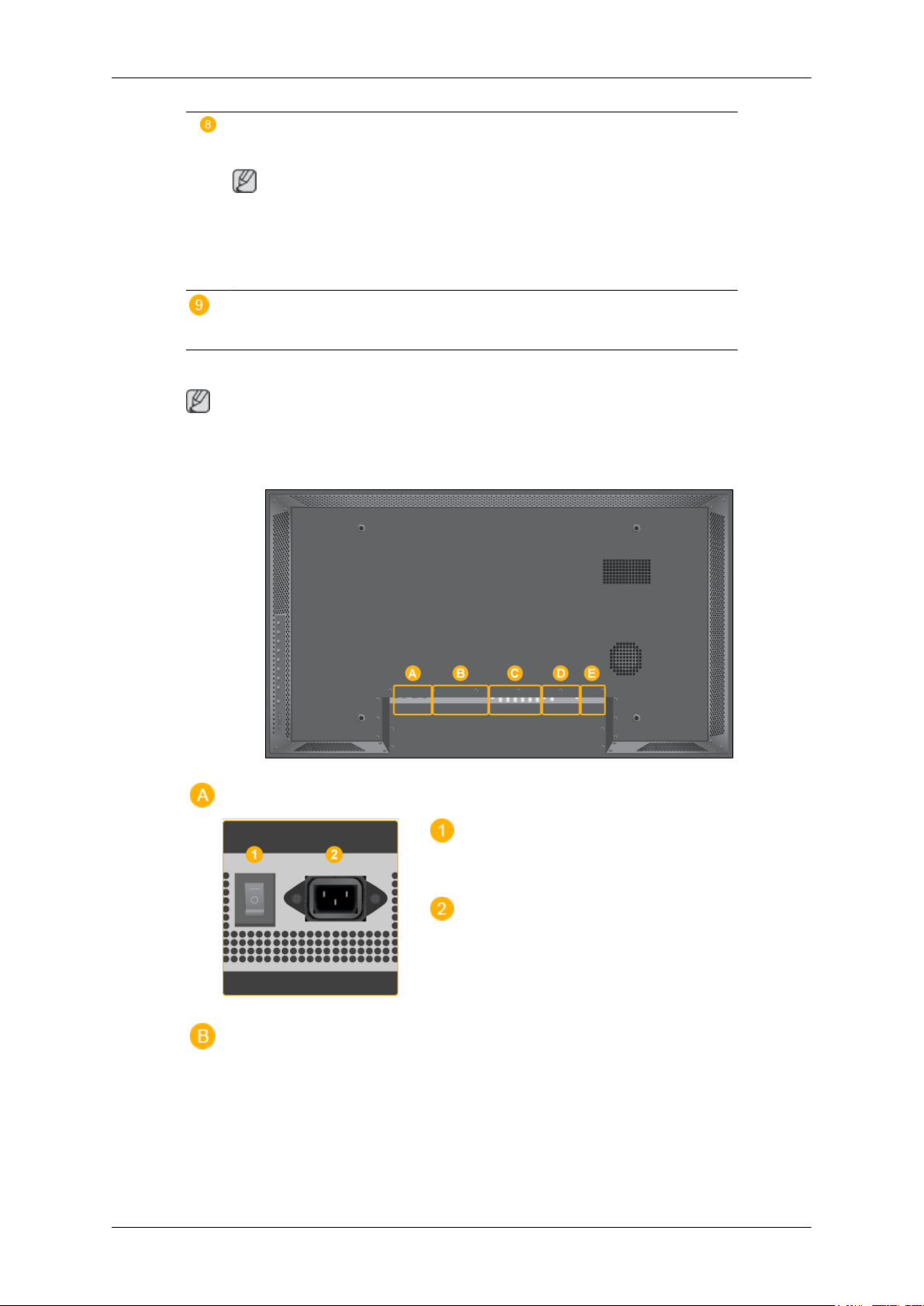
Wprowadzenie
Wskaźnik zasilania
Wskaźnik zasilania służy do włączania i wyłączania monitora.
Uwaga
Tył
Dodatkowe
strukcji obsługi monitora, w części "Oszczędzanie energii". W celu oszczędzania
energii monitor należy WYŁĄCZYĆ, gdy nie jest używany lub w przypadku
dłuższej przerwy w eksploatacji.
Czujnik zdalnego sterowania
Skieruj pilota w stronę tego punktu na monitorze.
Uwaga
Szczegółowe
Instalacja. Dla oszczędności energii należy WYŁĄCZAĆ monitor, kiedy nie jest w użyciu lub, kiedy
się od niego odchodzi na dłużej.
informacje na temat funkcji oszczędzania energii można znaleźć in-
informacje dotyczące podłączania kabli znajdują się w części Podłączanie kabli w sekcji
POWER S/W ON [ │ ] / OFF [O]
Włącza i wyłącza monitor.
POWER IN
Jeden
koniec kabla zasilającego należy podłączyć
do gniazda monitora, a drugi do gniazda sieci
elektrycznej.
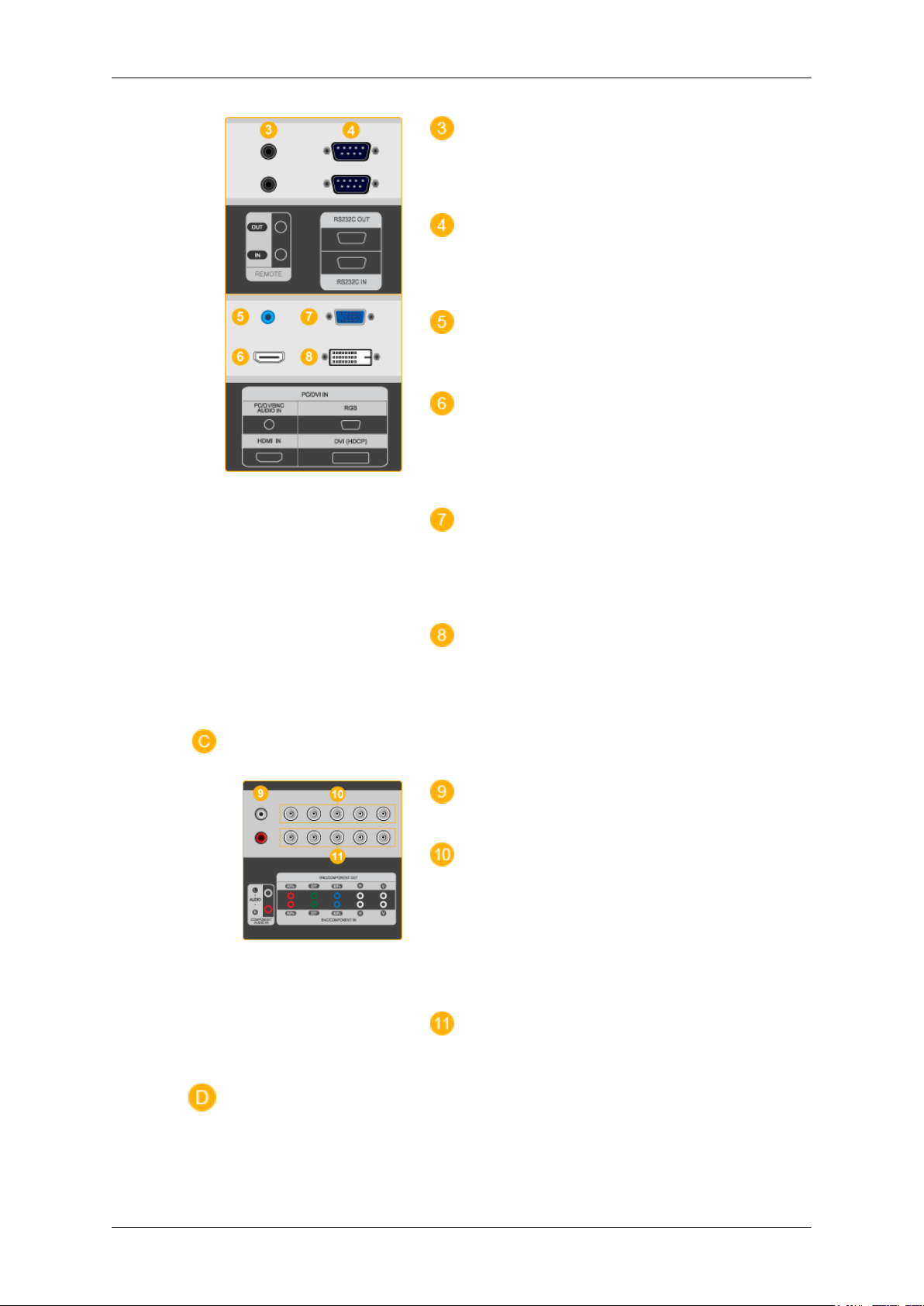
Wprowadzenie
REMOTE OUT/IN
Możliwa
łączonego do niego pilota przewodowego.
port
trol)
IN]
cie))
Podłącz
monitora i złącza HDMI urządzenia wysyłającego sygnał cyfrowy.
łowe PC)
Używając
PC)
jest obsługa monitora za pomocą pod-
RS232C OUT/IN(PORT szeregowy RS232C)
programowy MDC (Multiple Display Con-
DVI / PC / HDMI IN [PC/DVI/BNC AUDIO
(PC/DVI/BNC/HDMI Złącze audio (wejś-
DVI / PC / HDMI IN [HDMI]
kabel HDMI do złącza HDMI z tyłu
DVI / PC / HDMI IN [RGB](Gniazdo sygna-
15-pinowe D-Sub - tryb PC (Analog
DVI / PC / HDMI IN [DVI(HDCP)] (Gniaz-
do sygnałowe PC)
Używając DVI-D do DVI-D - tryb DVI (Digital
PC)
COMPONENT AUDIO IN [L-AUDIO-R]
(Złącze audio (wejście) Component)
BNC/COMPONENT OUT [R/PR, G/Y, B/
PB,
H, V] (Gniazdo sygnałowe BNC / Gniazdo
sygnałowe Component (wyjście))
złącze BNC (Analog PC) : podłączanie portu R,
G, B, H, V
złącze Component: podłączanie portu PR, Y, PB
BNC/COMPONENT IN [R/PR, G/Y, B/PB,
H, V](Gniazdo sygnałowe BNC / Gniazdo sygnałowe Component (wejście))
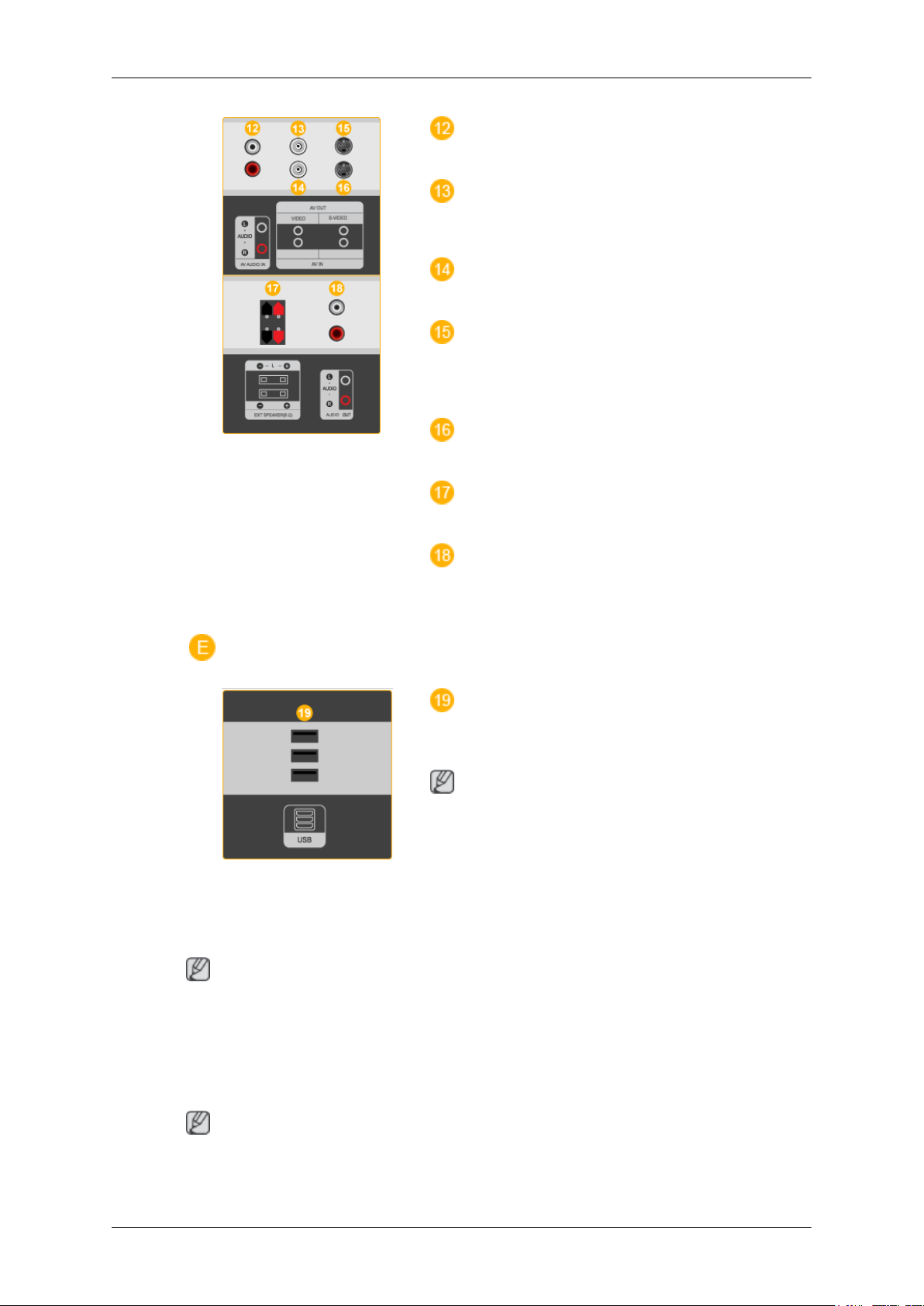
Wprowadzenie
AV AUDIO IN [L-AUDIO-R] (Gniazdo sygnałowe audio MONITOR (wejście))
AV OUT [VIDEO](Gniazdo sygnałowe)
tryb AV (wyjście)
AV IN [VIDEO](Gniazdo sygnałowe) (wejście)
AV OUT [S-VIDEO] (Gniazdo sygnałowe SVideo)
tryb S-Video (wyjście)
AV IN [S-VIDEO](Gniazdo sygnałowe SVideo) (wejście)
EXT SPEAKER(8 Ω)[(Gniazdo mikrofonowe (8))
AUDIO OUT [L-AUDIO-R] (Gniazdo sygnałowe
(lyd ut)-kontakten brukes til PC, DVI eller BNCsignaler.
Klawiatura/mysz zgodna z urządzeniem pamięci
masowej.
Liczba monitorów, które można podłączyć do
wyjścia pętli, jest różna w zależności od takich
warunków, jak kabel, źródło sygnału itp. W przypadku źródła sygnału lub kabla nie powodującego osłabienia sygnału można podłączyć dziesięć
monitorów.
audio MONITOR (wyjście))AUDIO OUT
USB(Gniazdo sygnałowe USB)
Uwaga
- L - +, - - R - +]
Uwaga
Dodatkowe informacje na temat podłączania kabli można znaleźć w części
-- 400UX --
Pilot zdalnego sterowania
Uwaga
pracę pilota może wpływać telewizor lub inne urządzenia elektroniczne używane w pobliżu mon-
Na
itora, będące przyczyną nieprawidłowego działania z powodu zakłóceń częstotliwości.
Podłączanie kabli.
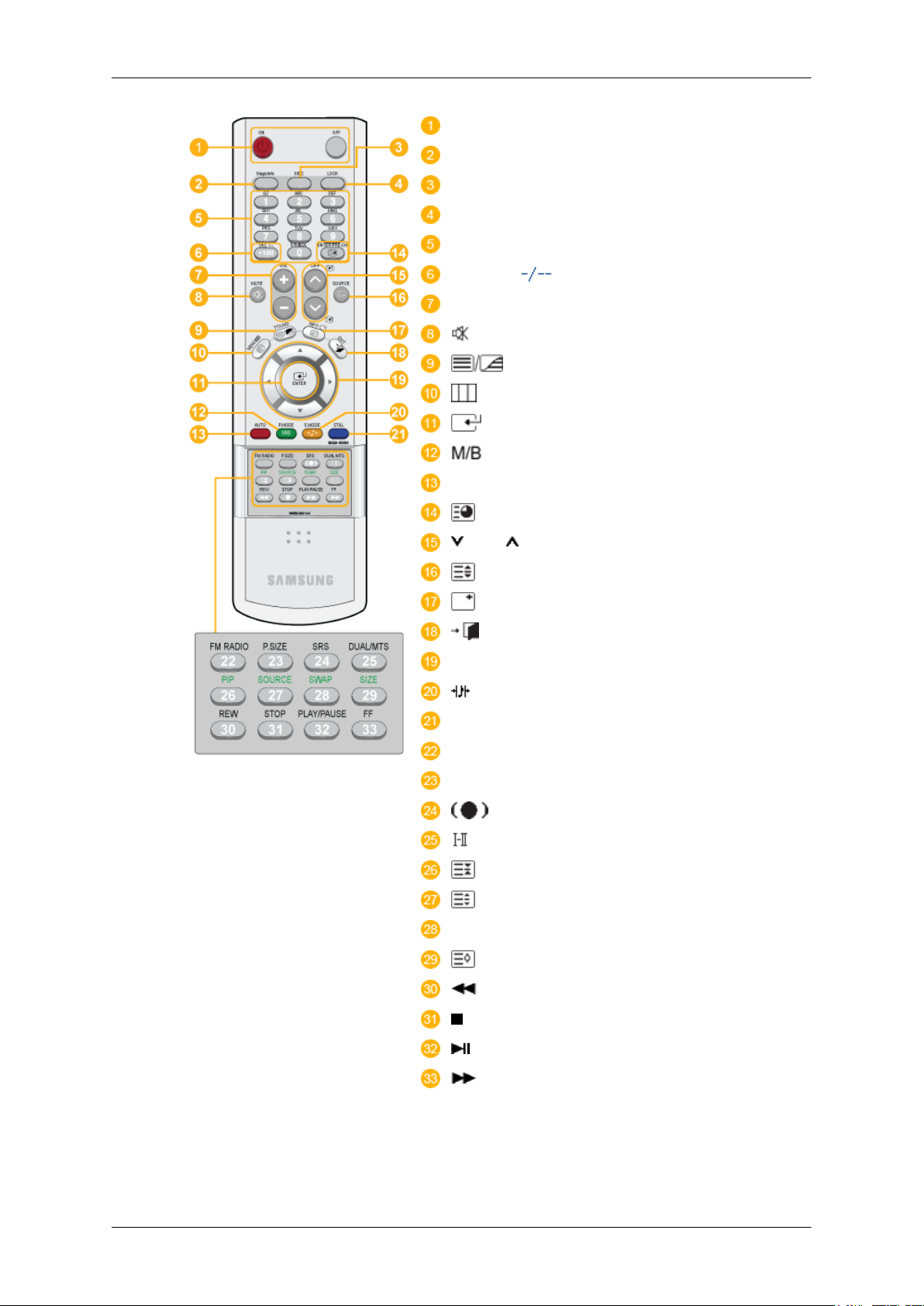
Wprowadzenie
ON / OFF
MagicInfo
MDC
LOCK
Przyciski MagicInfo
+100 DEL
VOL
MUTE
MENU
ENTER
P.MODE
AUTO
TTX/MIX
ENTER/PRE-CH
CH/P
SOURCE
INFO
EXIT
Przyciski Góra-Dól, Lewo-Prawo
S.MODE
STILL
FM RADIO
P.SIZE
SRS
DUAL/MTS
PIP
SOURCE
SWAP
SIZE
REW
STOP
PLAY/PAUSE
FF
1. ON / OFF Dopasowywanie głośności dźwięku.
2. MagicInfo
Przycisk szybkiego uruchamiania MagicInfo .
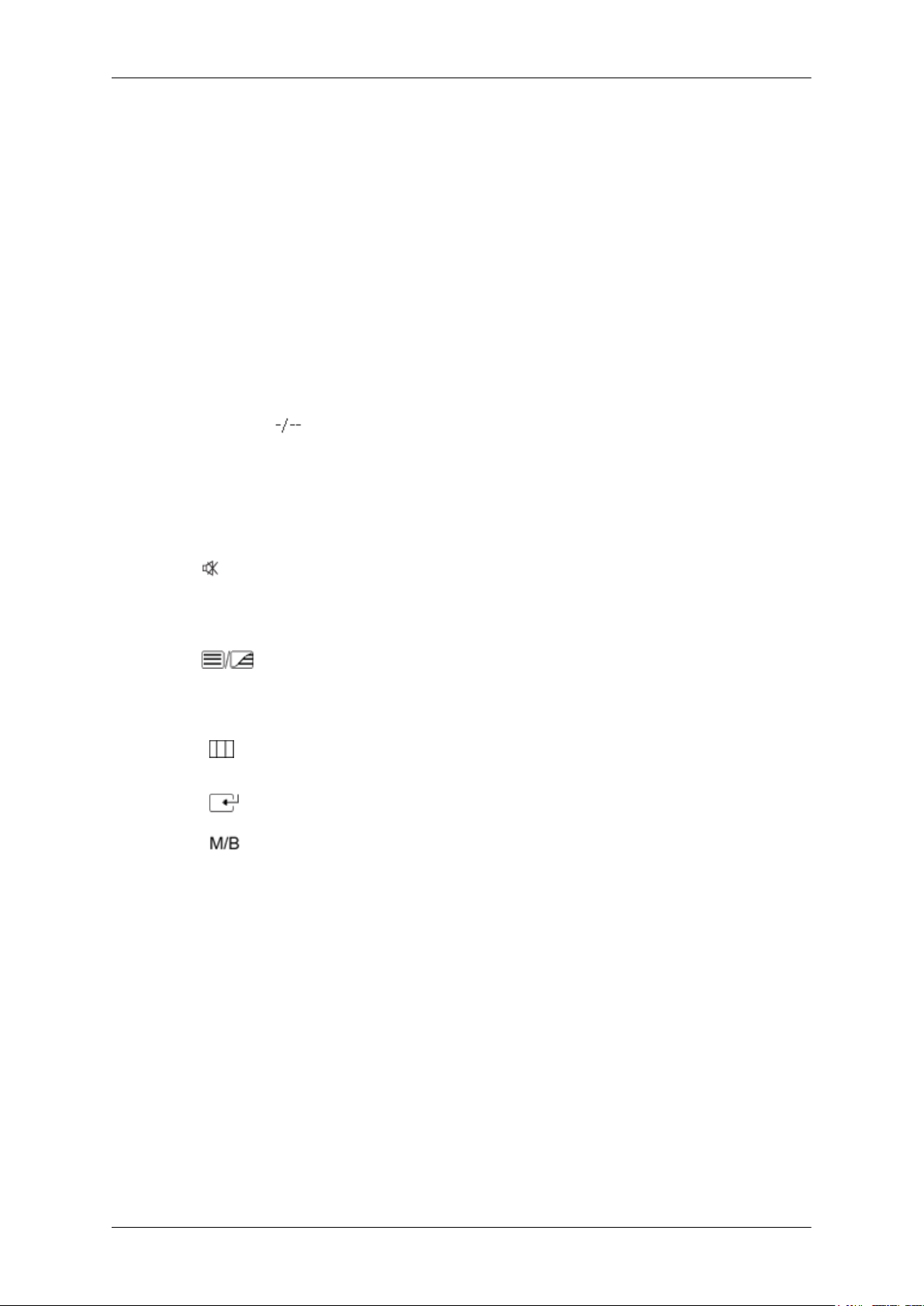
Wprowadzenie
3. MDC Przycisk szybkiego uruchamiania MDC.
4. LOCK Ten
5. Przyciski MagicInfo Przycisk szybkiego uruchamiania MagicInfo.
6. +100 DEL
7. VOL Umożliwia regulację głośności dźwięku.
8.
MUTE
przycisk umożliwia włączenie/wyłączenie wszystkich przycisków na pilocie oraz monitorze, z wyjątkiem przycisku zasilania
i LOCK (blokady).
• Alphabet/Number: umożliwiają wprowadzenie adresu strony
internetowej.
• DEL: Kasowanie ostatniego wprowadzonego znaku.
• SYMBOL: Umożliwia wprowadzanie symboli. (.O_-)
• ENTER: Służy do zatwierdzenia wprowadzonych danych.
Naciśnij, aby wybrać kanał oznaczony numerem wyższym niż
Na przykład, aby wybrać kanał 121, naciśnij "+100", a nas-
100.
tępnie „2” i „1”.
- Ta funkcja nie jest dostępna na tym monitorze.
Sluzy do chwilowego zatrzymania (wyciszenia) wyjscia audio.
Wyświetla się w dolnym, lewym rogu ekranu. W trybie Mute
(Wycisz) dźwięk powraca po wciśnięciu przycisku MUTE lub VOL +.
9. TTX/MIX
10.
11.
12. P.MODE
MENU
ENTER
Kanały
tekstu.
- Ta funkcja nie jest dostępna na tym monitorze.
Służy
zedniego menu.
Powoduje włączenie zaznaczonej opcji menu.
Naciśnięcie
bu obrazu w dolnej środkowej części ekranu.
AV / S-Video / Component : P.MODE
W monitorze obsługuje cztery automatyczne ustawienia obrazu,
które zostały fabrycznie zaprogramowane. Następnie ponownie
naciśnij przycisk, aby cyklicznie zmieniać dostępne fabrycznie
skonfigurowane tryby. ( Dynamic → Standard → Movie →
Custom )
PC / DVI / BNC : M/B (MagicBright)
telewizyjne oferują usługi informacyjne w postaci tele-
również do zamykania menu OSD lub powrotu do popr-
tego przycisku powoduje wyświetlenie bieżącego try-
MagicBright to nowa funkcja oferująca optymalne warunki oglądania w zależności od zawartości wyświetlanego obrazu. Następnie ponownie naciśnij przycisk, aby cyklicznie zmieniać dostępne
fabrycznie skonfigurowane tryby. (Entertain → Internet → Text
→ Custom )
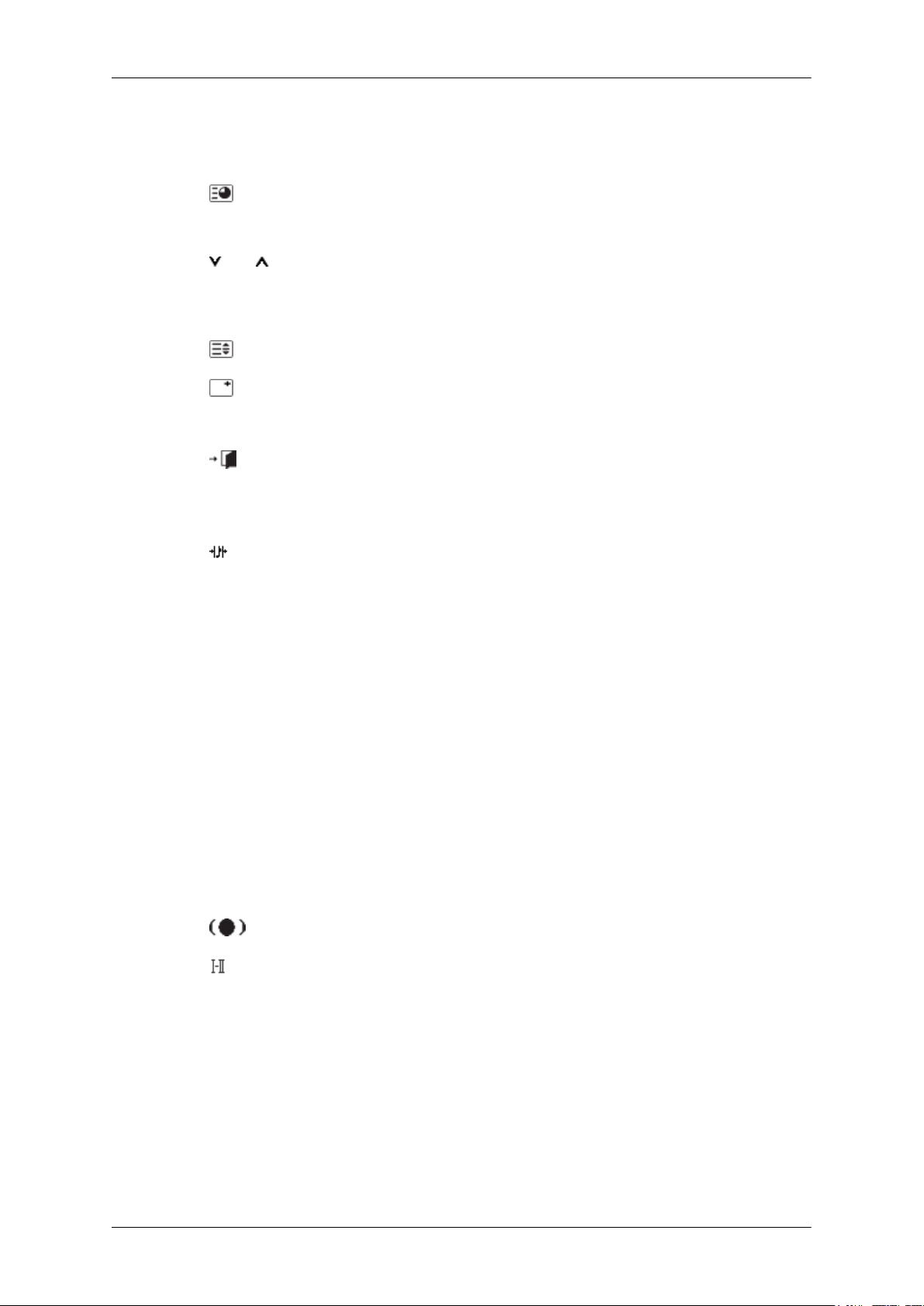
Wprowadzenie
13. AUTO Służy
14.
15. CH/P Służy do przechodzenia w poziomie z jednej pozycji menu do ko-
16.
17. INFO
18.
19.Przyciski
Prawo
20.
ENTER/PRE-CH
SOURCE
EXIT
Góra-Dól, Lewo-
S.MODE
do przeprowadzenia automatycznej regulacji obrazu.(PC)
Po zmianie ustawienia rozdzielczości na panelu sterowania zostanie wykonana funkcja auto.
Służy do zmiany kanału telewizyjnego w trybie TV .
- Ta funkcja nie jest dostępna na tym monitorze.
lejnej lub do regulacji wybranej wartości menu.
- Ta funkcja nie jest dostępna na tym monitorze.
Zmienia źródło wejściowego sygnału wideo.
Służy
do wyświetlania informacji o Video Source, Audio Source,
numerze bieżącego kanału, rodzaju dźwięku oraz Speaker Mute
ON/OFF w górnym prawym rogu ekranu.
Umożliwia wyjście z ekranu menu.
Umożliwia przechodzenie między pozycjami menu w poziomie
lub regulację wartości wybranego menu.
Dostosuj
nych (lub wybierz własne, niestandardowe ustawienia obrazu).
Monitor posiada wbudowany wzmacniacz fonii stereo hi-fi. Następnie naciśnij ponownie przycisk , aby cyklicznie przełączać
pomiędzy skonfigurowanymi fabrycznie trybami pracy urządzenia. ( Standard → Music → Movie → Speech → Custom )
obraz monitora, wybierając jedno z ustawień fabrycz-
21. STILL Naciśnij przycisk jednokrotnie, aby zatrzymać obraz. Naciśnij
przycisk ponownie, aby wznowić standardowe wyświetlanie obrazu.
22. FM RADIO Włącza/wyłącza opcję FM Radio (Radio FM). W trybie PC/
DVI ustawia sam DŹWIĘK na FM Radio. W trybie ogólnym
ŹRÓDŁO SYGNAŁU WideO ustawia FM RADIO, wyłączając
ekran. Na obszarach o słabym sygnale podczas odbioru FM RADIO mogą wystąpić szumy.
- Ta funkcja nie jest dostępna na tym monitorze.
23. P.SIZE Naciśnij, aby zmienić rozmiar ekranu.
24.
25.
SRS
DUAL/MTS
SRS
DUAL-
STEREO/MONO,
NICAM STEREO są dostępne w zależności od typu transmisji za
pomocą przycisku DUAL na pilocie podczas oglądania TV.
MTS-
Służy do przełączania MONO/STEREO, DUAL 1/DUAL 2 i
MONO/NICAM MONO/NICAM STEREO.
DUAL l / DUAL ll i MONO/NICAM MONO/
Rodzaj dźwię-kuTryb MTS/
S_Mode
Domyślny
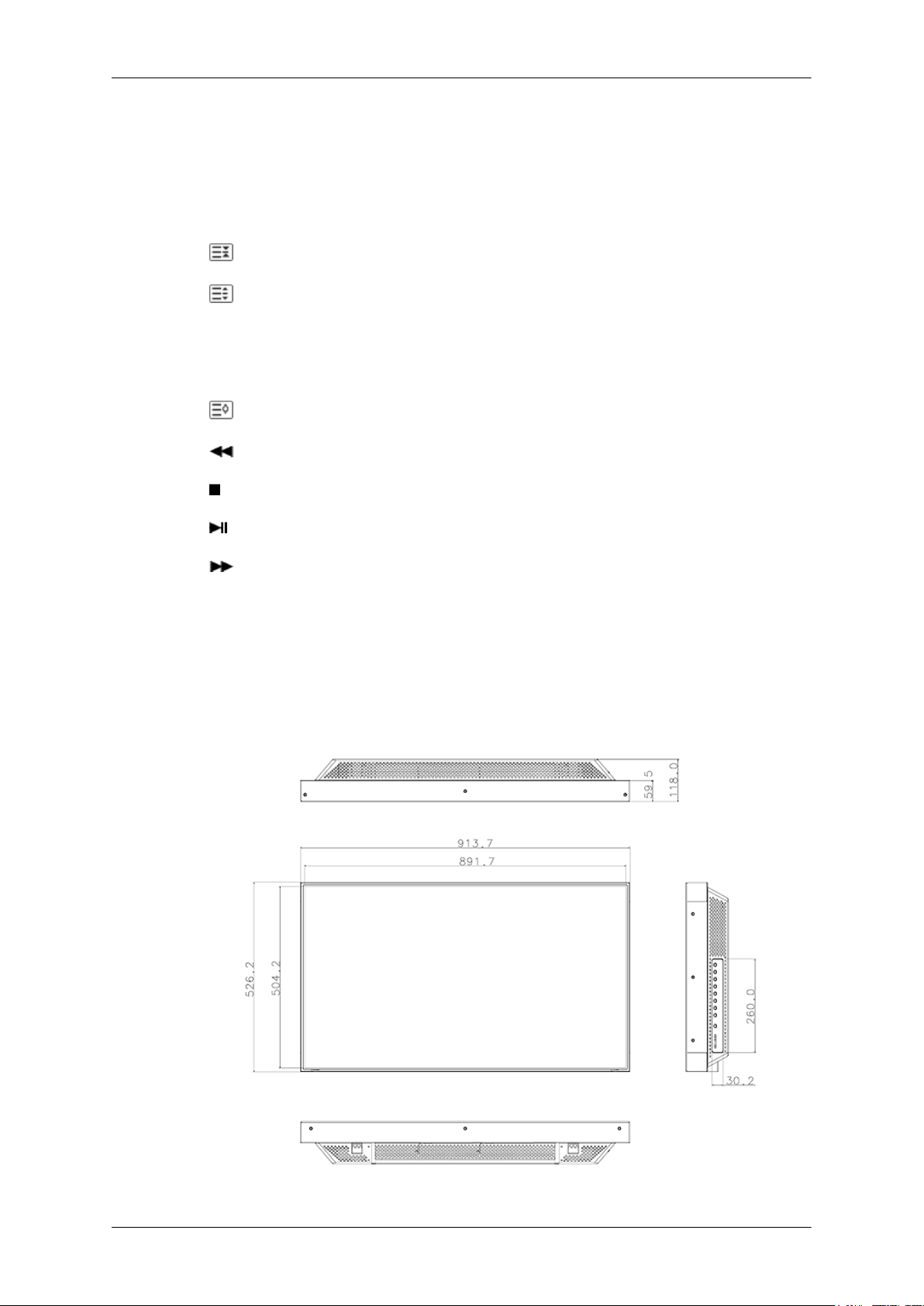
Wprowadzenie
Stereo FM Mono Mono Zmiana ręczna
Stereo Mono ↔ Stereo
SAP Mono ↔ SAP Mono
- Ta funkcja nie jest dostępna na tym monitorze.
26. PIP
27.
28. SWAP Przełączanie zawartości okna PIP i głównego obrazu. Obraz wy-
29.
30. REW
31. STOP
32. PLAY / PAUSE
33. FF
SOURCE
SIZE
-- 400UX --
Układ mechniczny
Układ mechniczny
Naciśnij
Wyświetla źródło sygnału wideo. (PIP)
świetlany
z głównego ekranu pojawi się w oknie PIP.
Umożliwia wybór różnych rozmiarów obrazu.
Przewijanie do tyłu (Rewind)
Stop
Play/Pause
Przewijanie do przodu (Fast forward)
ten przycisk, aby sterować oknem PIP (obraz w obrazie).
w oknie PIP pojawi się na głównym ekranie, zaś obraz
ROZMIAR MODELU SIECIOWEGO
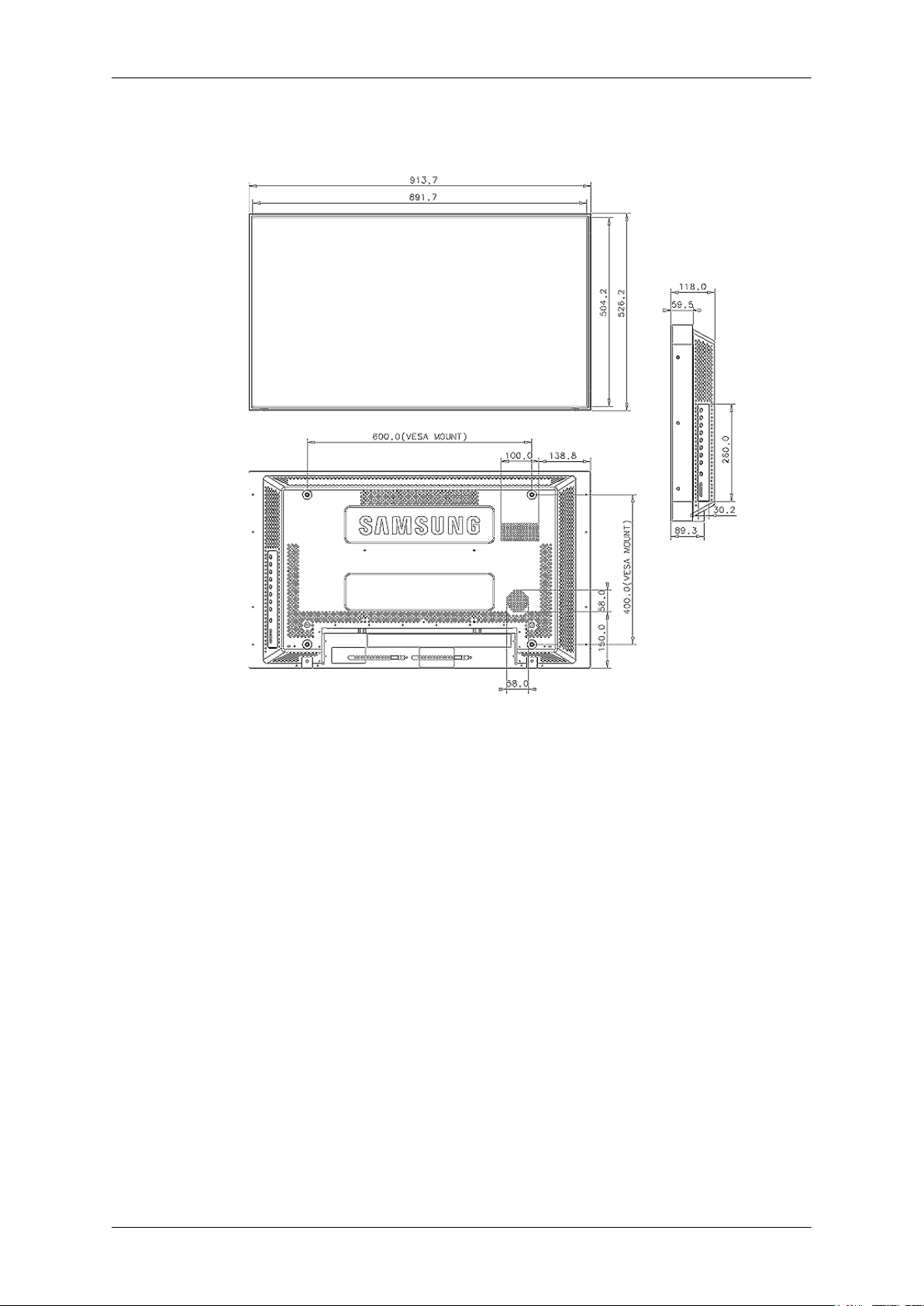
Górna krawędź monitora
ROZMIAR MODELU SIECIOWEGO
Wprowadzenie
Instalacja wspornika VESA
• Należy
VESA.
• Informacje na temat zakupu i instalacji wspornika VESA: Prosimy o kontakt z lokalnym dystry-
butorem firmy SAMSUNG w celu złożenia zamówienia. Po złożeniu zamówienia odwiedzą
Państwa profesjonalni instalatorzy, którzy dokonają montażu wspornika.
• Do przenoszenia monitora LCD potrzebne są co najmniej dwie osoby.
• Firma SAMSUNG nie jest odpowiedzialna za jakiekolwiek uszkodzenia produktu bądź obrażenia
odniesione podczas samodzielnej instalacji dokonywanej przez klienta.
upewnić się, że instalacja wspornika VESA jest zgodna z międzynarodowymi standardami
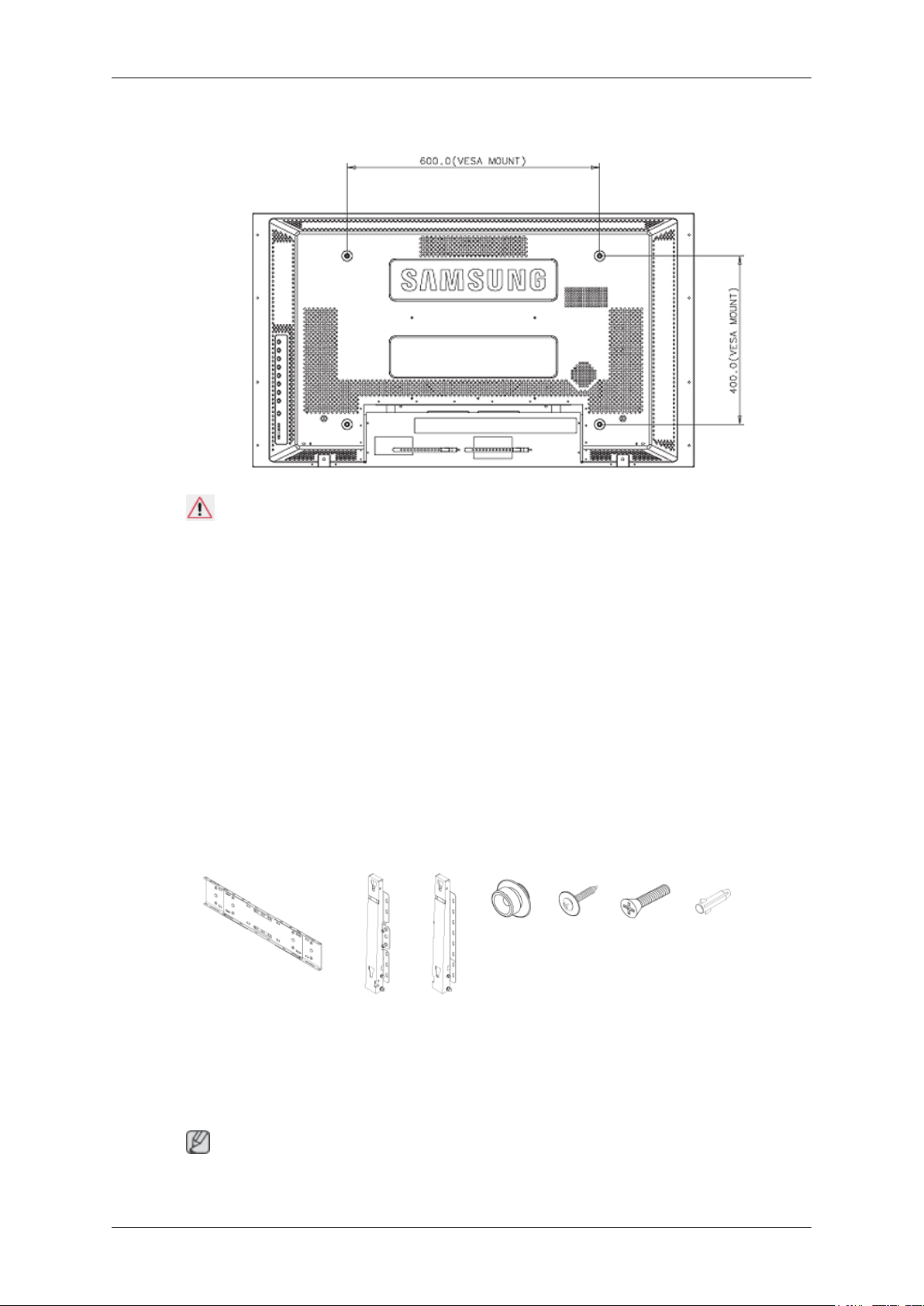
Wymiary
Wprowadzenie
Uwaga
Do
mocowania wspornika na ścianie należy używać wyłącznie wkrętów do części metalowych o
średnicy 6 mm i długości od 8 do 12 mm.
Montaż wspornika naściennego
• Aby zamontować wspornik naścienny, należy skontaktować się z pracownikiem technicznym.
• Firma SAMSUNG Electronics nie ponosi odpowiedzialności za szkody poniesione przez klienta
w przypadku przeprowadzenia samodzielnego montażu.
• Produkt jest przeznaczony do montażu na ścianach wykonanych z cementu. Produkt może być
niestabilny, jeśli zostanie zamontowany na tynku lub drewnie.
Elementy
Należy używać wyłącznie elementów i akcesoriów dostarczonych razem z produktem.
Wspornik naścienny (1) Zawias (Lewy : 1,
Prawy : 1)
Montaż wspornika naściennego
Uwaga
Dostępne są dwa zawiasy (lewy i prawy). Należy użyć odpowiedniego.
Plastikowy
wieszak
(4)
Wkręt
(A) (11)
Wkręt
(B) (4)
Zakotwiczenie
(11)

Wprowadzenie
1. Włóż i dokręć szybkozłączkę w kierunku wskazywanym przez strzałkę.
Następnie zamontuj wspornik na ścianie
Dostępne są dwa zawiasy (lewy i prawy). Należy użyć odpowiedniego.
A - Szybkozłączka
B - Wspornik naścienny
C - Zawias (lewy)
D - Zawias (prawy)
2. Przed
rozpoczęciem wiercenia otworów w ścianie należy sprawdzić, czy odległość między dwo-
ma otworami blokującymi znajdującymi się z tyłu produktu jest prawidłowa.
Jeśli odległość jest zbyt mała lub zbyt duża, należy poluźnić wszystkie lub niektóre wkręty na
wsporniku naściennym, aby ją wyregulować.
A - Odległość między dwoma otworami blokującymi
3. Sprawdź
głębszych niż 35 mm użyj wiertła 5 mm. Dopasuj wsporniki i otwory w zawiasach do odpowiednich otworów w zakotwiczeniach, a następnie włóż i dokręć 11 wkrętów A.
schemat montażowy i zaznacz miejsca wierceń na ścianie. Do wiercenia otworów
